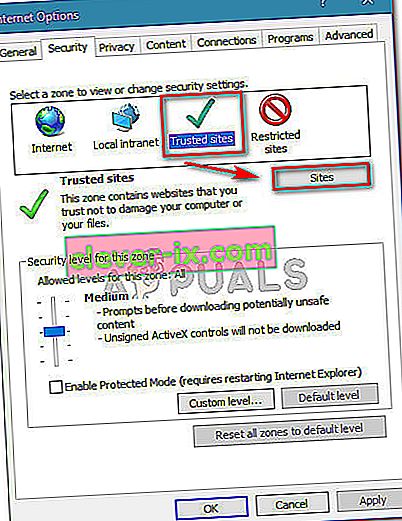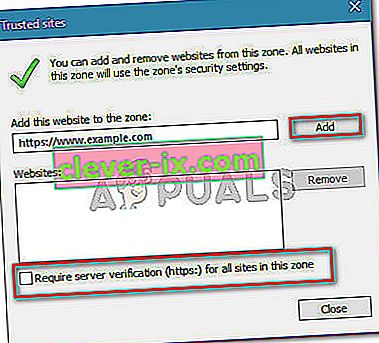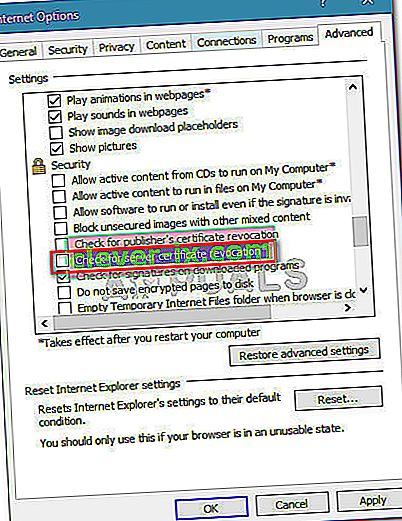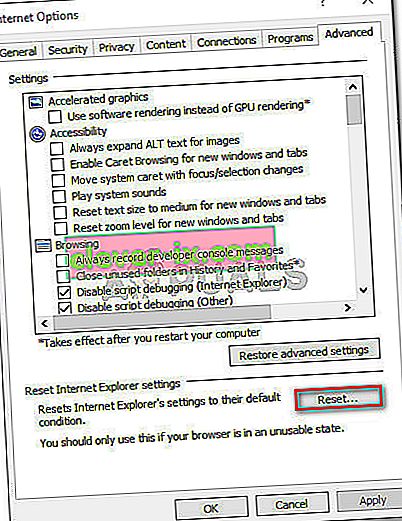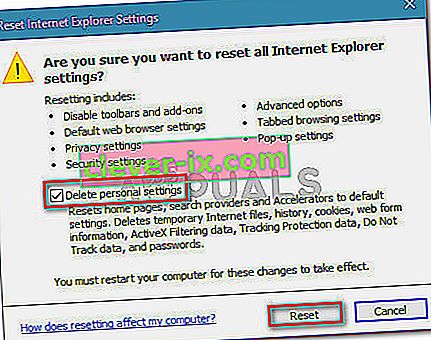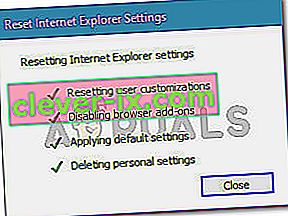Fix: Indhold blev blokeret, fordi det ikke blev underskrevet af et gyldigt sikkerhedscertifikat
Flere brugere rapporterer, at de støder på " indholdet blev blokeret, fordi det ikke blev underskrevet af et gyldigt sikkerhedscertifikat " -fejl, når de forsøgte at åbne en eller flere forskellige sider med Internet Explorer og Microsoft Edge.

Hvad er årsagen til, at 'indholdet blev blokeret, fordi det ikke blev underskrevet af et gyldigt sikkerhedscertifikat' -fejl?
Vi undersøgte dette særlige problem ved at se på forskellige brugerrapporter og de trin, de fulgte for at få problemet løst.
Fra det, vi samlede, opstår problemet for det meste, fordi der var en ændring i, hvordan Internet Explorer behandler websider med et udløbet eller ugyldigt) sikkerhedscertifikat. I Internet Explorer 8 og lavere havde du mulighed for at fortsætte browsing, når du støder på et websted med et ugyldigt sikkerhedscertifikat.
Fra og med Internet Explorer 11 er det ikke længere en mulighed, da du ikke har mulighed for at vise usikkert indhold via den blå bjælke øverst på browserskærmen. Microsoft har bekræftet, at denne ændring blev besluttet for at lappe en potentiel sårbarhed blandt Windows-computere.
Her er nogle specifikke scenarier, der vides at udløse denne særlige fejlmeddelelse:
- Internet Explorer er indstillet til at kontrollere om tilbagekaldelse af servercertifikat - Som standard er Internet Explorer indstillet til at kontrollere for tilbagekaldelse af servercertifikat. Du kan muligvis undgå fejlen ved at deaktivere denne funktion i menuen Avanceret (metode 3).
- Webstedet med det udløbne certifikat føjes ikke til listen over pålidelige websteder - Hvis du stoler på identiteten på webstedet med det ugyldige certifikat, kan du muligvis løse problemet ved at tilføje websteds-URL til din pålidelige liste (metode 1) .
- Tillidsproblem mellem Internet Explorer og Symantec Endpoint Protection Manager (SEPM) - Problemet rapporteres at opstå, når du prøver at få adgang til SEPM-webkonsollen fra Internet Explorer 11.
Metode 1: Tilføjelse af webstedet til dine betroede websteder
Det meste af tiden vil " indholdet blev blokeret, fordi det ikke blev underskrevet af et gyldigt sikkerhedscertifikat " -fejl, hvis webstedscertifikatet, der bruges til at give identifikation af webserveren, indeholder en fejl.
Internet Explorer forhindrer dig i at lande på websiden med det forkerte certifikat for at forhindre de scenarier, hvor din forbindelse opfanges, eller den webserver, du forsøger at nå, gengiver din identitet forkert.
Disse ting er dog ikke anvendelige, hvis du stoler på hjemmesidens identitet, og du ved, at din forbindelse ikke er kompromitteret.
Hvis du er sikker på, at det ikke er tilfældet, og du forstår sikkerhedsrisiciene, kan du omgå fejlmeddelelsen ved at føje websteds-URL til din liste over websteder, du har tillid til . Her er en hurtig guide til, hvordan du gør dette:
- Åbn Internet Explorer, klik på værktøjsknappen (handlingsmenu) og vælg Internetindstillinger .

- Inden i vinduet Internetindstillinger skal du gå til fanen Sikkerhed , klikke på Pålidelige websteder for at vælge det og derefter klikke på knappen Websteder .
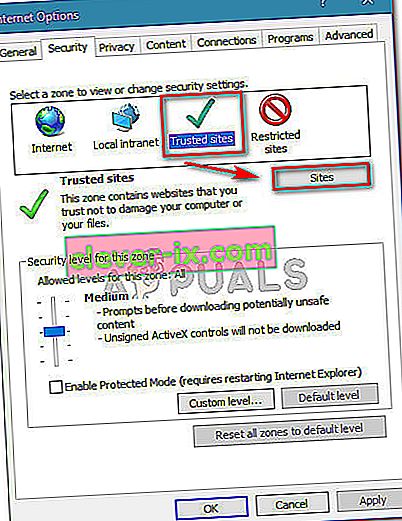
- I vinduet Pålidelige websteder skal du blot skrive eller indsætte websteds-URL'en i feltet Føj dette websted til zonen . Deaktiver derefter feltet, der er knyttet til Kræv serverbekræftelse (https :) for alle websteder i denne zone, og klik på Tilføj .
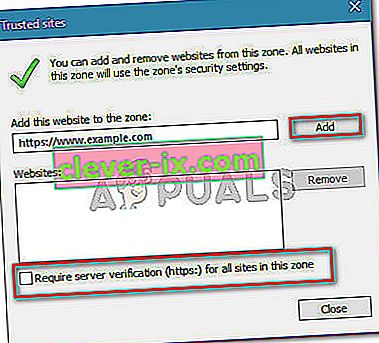
- Når webstedet er føjet til din pålidelige liste, skal du lukke vinduet Internetindstillinger og genstarte din computer.
- Når den næste opstart er afsluttet, skal du genstarte din computer og se, om problemet er løst.
Hvis du stadig støder på " indholdet blev blokeret, fordi det ikke blev underskrevet af et gyldigt sikkerhedscertifikat " -fejl, skal du gå ned til næste metode nedenfor.
Metode 2: Forhindre, at IE kontrollerer for tilbagekaldelse af certifikat
Hvis du støder på denne fejl med en webside, som du har tillid til, er en anden hurtig måde at få den løst på at få adgang til de avancerede internetindstillinger til Internet Explorer og forhindre browseren i at kontrollere, om certifikat tilbagekaldes.
Selvom dette er en nem løsning, skal du huske på, at det at lade denne mulighed være deaktiveret, udsætter din computer for visse sikkerhedsrisici. For at sikre, at det ikke er tilfældet, opfordrer vi dig til at reverse engineering af nedenstående trin og vende tilbage til standardadfærden, så snart du er færdig med webstedet, der viser fejlmeddelelsen.
Her er hvad du skal gøre:
- Start Internet Explorer. Gå derefter til menuen Funktioner (øverste højre hjørne) og klik på Internetindstillinger .

- Inde i Internetindstillinger vinduet, gå til Avanceret fanen. Derefter skal du under menuen Indstillinger rulle ned til Sikkerhed og fjerne markeringen i afkrydsningsfeltet, der er knyttet til Kontroller for tilbagekaldelse af servercertifikat . Glem ikke at trykke på Anvend for at gemme ændringerne i dine sikkerhedsindstillinger .
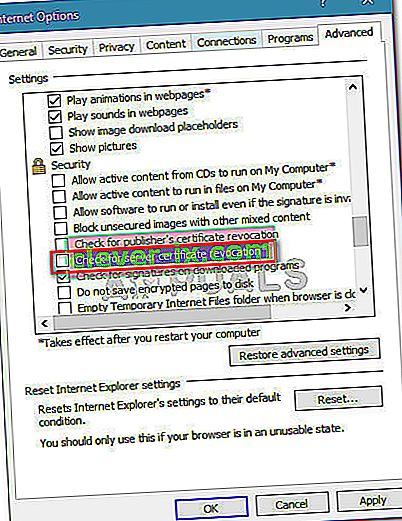
- Genstart din computer for at lade ændringerne træde i kraft.
- Når den næste opstart er afsluttet, skal du besøge den samme webside, der tidligere viste dig " indholdet blev blokeret, fordi det ikke blev underskrevet af et gyldigt sikkerhedscertifikat " -fejl og se, om problemet er løst.
Bemærk: Hvis problemet er løst, skal du ikke glemme at vende tilbage til vinduet Internetindstillinger og aktivere Kontroller for tilbagekaldelse af servercertifikat igen for at forhindre, at din maskine er i fare.
Hvis du stadig støder på den samme fejlmeddelelse, skal du gå ned til næste metode nedenfor.
Metode 3: Nulstilling af sikkerhedsindstillingerne for IE
Flere brugere har rapporteret, at problemet for dem blev løst, efter at de nulstillede Internet Explorer-indstillingerne. Men denne rettelse gælder kun, hvis du tidligere har justeret sikkerhedsindstillingerne, eller hvis du har installeret en eller flere tilføjelsesprogrammer, der kan ændre standardadfærd.
Her er en hurtig guide til nulstilling af sikkerhedsindstillingerne for IE
- Start Internet Explorer, og klik på handlingsknappen (værktøjsmenuen) øverst til højre på skærmen. Klik derefter på Internetindstillinger fra den nyåbnede menu .

- Inde i Internetindstillinger skærmen, gå til Avanceret fanen og klik på Nulstil knappen under Internet Explorer Nulstil indstillinger .
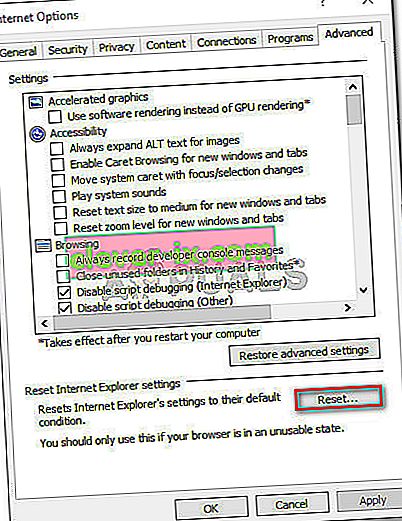
- I den næste prompt opfordrer vi dig til at markere afkrydsningsfeltet, der er knyttet til Slet personlige indstillinger, før du klikker på Nulstil .
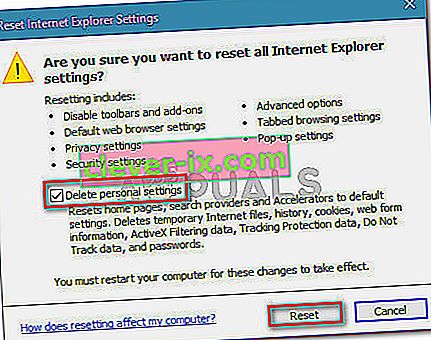
- Vent, indtil processen er afsluttet, og klik derefter på Luk, når proceduren er afsluttet.
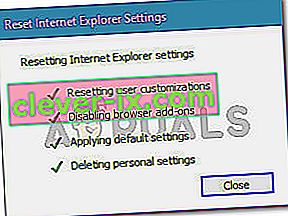
- Genstart computeren, og se om problemet løses ved næste opstart.
Hvis du stadig støder på den samme fejlmeddelelse, skal du gå ned til næste metode nedenfor.
Metode 4: Løsning af Symantec Endpoint Protection Manager med IE-konflikt (hvis relevant)
Hvis du støder på dette problem, mens du prøver at få adgang til Symantec Endpoint Protection Manager (SEPM) webkonsol, forekommer problemet sandsynligvis, fordi den browser, du bruger, ikke stoler på SEPM-websiden.
Hvis dette scenarie gælder for din nuværende situation, skal du skaffe en betroet certifikatmyndighed (CA) . Den nemmeste måde at gøre det på er at følge den officielle Symantec-dokumentation.
Du kan også løse problemet ved at installere managerens selvsignerede certifikat. Du kan gøre dette ved at følge de specifikke trin for Internet Explorer fra dette link ( her ).